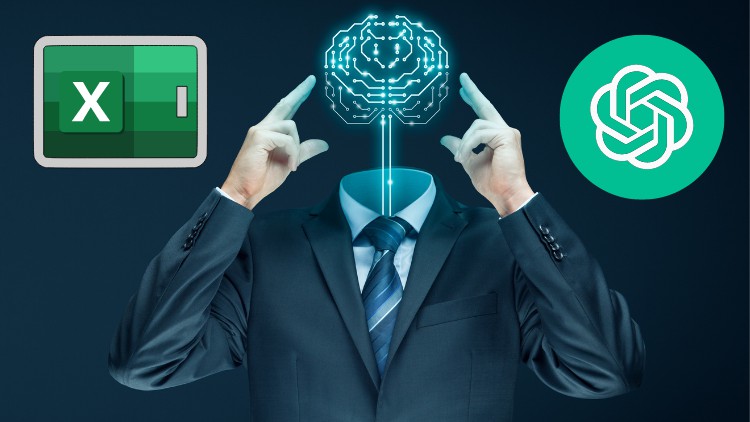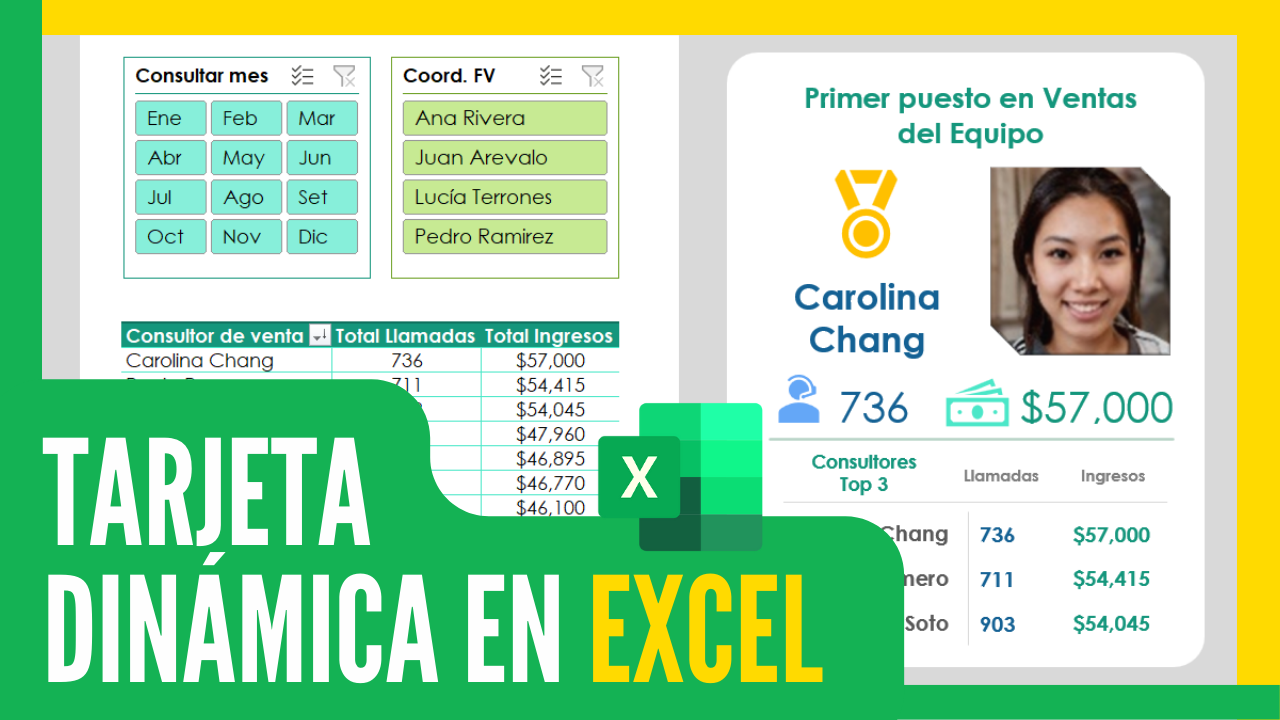La integración de ChatGPT en Excel ha transformado la automatización de tareas a través de la generación de código VBA. En este post veremos con ejemplos cómo ChatGPT se ha convertido en una herramienta clave para simplificar el proceso de desarrollo de macros en Excel.
Descubre cómo la inteligencia artificial de ChatGPT se ha aplicado para generar código VBA en Excel, proporcionando soluciones eficientes y personalizadas. La combinación de ChatGPT y VBA en Excel ha generado un impacto significativo en la eficiencia y capacidad de automatización.
Exploraremos ejemplos prácticos de como se solicita y utilizan macros específicas a través de ChatGPT, desde operaciones básicas hasta tareas más complejas.
DESCARGAR IMAGENES DE FORMA MASIVA DESDE LA WEB A UNA CARPETA DEL EXPLORADOR DE WINDOWS
Declare PtrSafe Function URLDownloadToFile Lib "urlmon" Alias "URLDownloadToFileA" _
(ByVal pCaller As Long, ByVal szURL As String, ByVal szFileName As String, _
ByVal dwReserved As Long, ByVal lpfnCB As Long) As Long
Sub DescargarImagen()
Dim URL As String
Dim CarpetaDestino As String
Dim i As Integer
' Establecer la URL de la imagen
URL = "https://pxhere.com/es/tag/2624"
' Establecer la carpeta de destino
CarpetaDestino = "C:\Users\USER\Downloads\Imagenes\" 'Asegúrate de incluir el \ al final
For i = 1 To 3
' Crear una instancia de Internet Explorer
Dim IE As Object
Set IE = CreateObject("InternetExplorer.Application")
' Hacer visible Internet Explorer (para ver lo que sucede)
IE.Visible = False
' Navegar a la URL
IE.Navigate URL
' Esperar a que la página cargue completamente (puedes ajustar el tiempo)
Do While IE.Busy Or IE.readyState <> 4
Application.Wait DateAdd("s", 1, Now)
Loop
' Guardar la imagen en la carpeta de destino con el nombre de la imagen
Dim img As Object
Set img = IE.Document.getElementsByTagName("img")(i) ' Ajusta el índice para la imagen deseada
Dim imgURL As String
imgURL = img.src
URLDownloadToFile 0, imgURL, CarpetaDestino & "Imagen " & i & ".jpg", 0, 0
' Cerrar Internet Explorer
IE.Quit
' Liberar la memoria
Set IE = Nothing
Set img = Nothing
Application.StatusBar = "DESCARGANDO IMAGEN NRO: " & i
Next i
MsgBox "IMAGENES DESCARGADAS CORRECTAMENTE"
Application.StatusBar = False
End Sub
EXTRAER DATOS DE UNA TABLA DE WIKIPEDIA Y EXPORTARLOS A UNA HOJA DE EXCEL
Sub ExtraerDatosTabla()
' Declarar variables
Dim IE As Object
Dim tabla As Object
Dim fila As Object
Dim celda As Object
Dim i As Integer, j As Integer
' Crear una instancia de Internet Explorer
Set IE = CreateObject("InternetExplorer.Application")
' Navegar a la página web
IE.navigate "https://es.wikipedia.org/wiki/Anexo:Pa%C3%ADses_de_Am%C3%A9rica_por_poblaci%C3%B3n" ' Reemplaza con la URL de la página
' Esperar a que la página se cargue completamente
Do While IE.readyState <> 4
DoEvents
Loop
' Acceder a la tabla por su etiqueta (por ejemplo, <table>)
Set tabla = IE.Document.getElementsByClassName("wikitable")(0) ' Cambia el índice si hay varias tablas
' Recorrer las filas de la tabla
For Each fila In tabla.Rows
' Recorrer las celdas de cada fila
For Each celda In fila.Cells
' Hacer algo con los datos (por ejemplo, imprimir en la hoja de Excel)
Cells(i + 1, j + 1).Value = celda.innerText
j = j + 1
Next celda
i = i + 1
j = 0
Next fila
' Cerrar Internet Explorer
IE.Quit
' Liberar la memoria
Set IE = Nothing
End Sub